Comment déverrouiller l’ID de visage iPhone avec un masque
Ces jours-ci, vous devez porter un masque pour vous protéger et protéger les autres. Cependant, si vous utilisez Face ID sur votre iPhone, cela peut être un véritable obstacle.
Bien sûr, vous pouvez toujours simplement saisir le mot de passe. Mais nous pensons qu’il est toujours utile de partager la façon de déverrouiller l’ID de visage iPhone via un masque. Cela est particulièrement utile pour les professionnels de la santé et autres personnels de service de base qui peuvent avoir besoin d’utiliser leur téléphone portable alors qu’ils sont couverts par un dispositif de protection. Voyons les étapes impliquées.
Comment déverrouiller l’ID de visage iPhone tout en portant un masque
Selon un rapport du Wall Street Journal, des chercheurs du laboratoire Xuanwu de Tencent ont découvert que Face ID peut être formé pour reconnaître que vous portez un masque chirurgical.
Ils recommandent de plier le masque en deux et de suivre le processus de configuration de Face ID. Vous pouvez suivre les étapes suivantes:
Méthode 1
- Ouvrez Paramètres et choisissez Face ID & Passcode

2. Sélectionnez Réinitialiser l’identifiant du visage , puis appuyez sur Configurer l’identifiant du visage .

3. Pliez votre masque facial en deux et tenez-le partiellement devant votre visage. Couvrez juste le bout de votre nez ou vous obtiendrez une erreur.

4. Si votre iPhone dit « visage bloqué », retirez lentement le masque du centre du visage jusqu’à ce qu’on vous demande de « bouger lentement la tête pour terminer le cercle ».
5. Une fois le masque plié de la même manière, scannez votre visage deux fois.
6. Ensuite, vous verrez « Face ID est maintenant configuré. »
7. Maintenant, testez si cela fonctionne en mettant votre masque comme d’habitude et en voyant si vous pouvez déverrouiller votre iPhone.
Si cette méthode ne vous convient pas, vous pouvez essayer la deuxième méthode suivante:
Méthode 2
- Ouvrez Paramètres et choisissez Face ID & Passcode .
- Appuyez sur Configurer une autre apparence.

3. Pliez le masque et maintenez-le de l’autre côté du visage, puis complétez la première option ci-dessus.
4. Pliez le masque de la même manière et effectuez deux scans de visage.
5. Portez un masque facial pour couvrir tout le visage comme d’habitude, puis vérifiez s’il peut déverrouiller le téléphone.
Remarque: Après ce réglage, lorsque vous ne portez pas de masque, l’identification faciale devrait également fonctionner comme d’habitude.
Emballage …
Alors, cette méthode vous est-elle utile? Nous savons que ce n’est pas cohérent à 100%, mais si cela aide, veuillez nous le faire savoir dans les commentaires ci-dessous. Gardez en sécurité et en bonne santé!
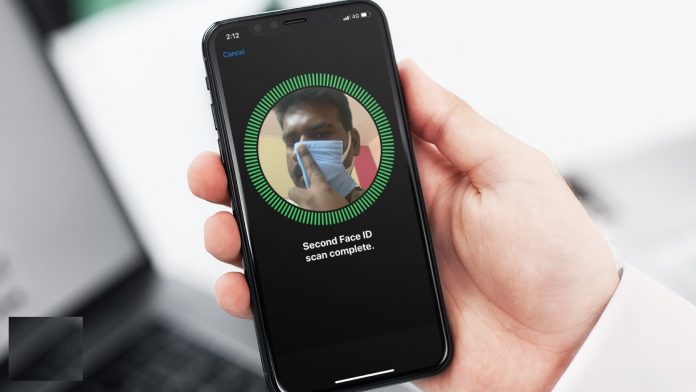









[…] A Lire: Comment déverrouiller l’ID de visage iPhone avec un masque […]
[…] Comment déverrouiller l’ID de visage iPhone avec un masque […]
Les commentaires sont fermés.